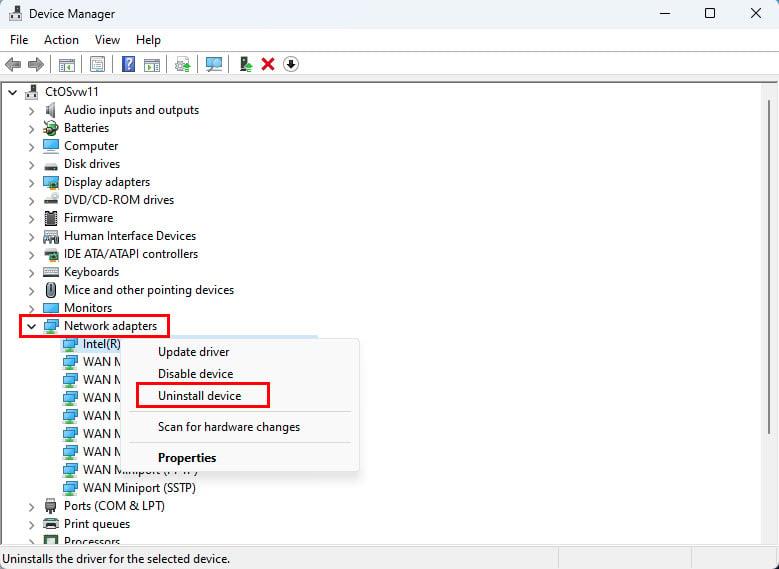Saps com compartir l'estat de WhatsApp a la història de Facebook? Si no ho feu, consulteu la millor manera de fer-ho.
Facebook i WhatsApp són dues plataformes socials comunes. A Facebook, els usuaris poden compartir les seves experiències de vida i opinions sobre el meu tema, publicar imatges i vídeos i comentar l'estat d'altres persones. Al contrari, WhatsApp s'utilitza per a la comunicació individual o grupal. Tanmateix, fins i tot podeu publicar imatges, enllaços i vídeos com a estats de WhatsApp que els vostres contactes poden veure.
Una característica comuna d'aquestes dues plataformes és que us permet compartir un text, una foto o un vídeo amb el vostre públic durant 24 hores. S'anomena estat a WhatsApp i Story a Facebook. Passat aquest temps, l'estat o la història desapareixerà automàticament.

Una captura de pantalla de la il·lustració de les històries de Facebook (Foto: cortesia de Facebook)
Molts usuaris volen publicar la mateixa foto, vídeo i text tant a WhatsApp com a Facebook. Ho poden fer fàcilment mitjançant una funció nativa que ofereix WhatsApp. Quan actualitzeu el vostre estat a WhatsApp, mostra l'opció de compartir-lo com a història de Facebook. Llegiu aquest bloc fins al final per saber com compartir l'estat de WhatsApp a la història de Facebook.
Abans de compartir el vostre estat de WhatsApp, recordeu que la funció només està disponible quan teniu instal·lada una aplicació de Facebook (Facebook Android, Facebook Lite, Facebook per a iOS) al vostre sistema. Si accediu al vostre compte de Facebook des del vostre navegador web mòbil, aquesta funció no estarà disponible per a vosaltres.
Com compartir l'estat de WhatsApp a la història de Facebook mentre es publica
Mentre publiqueu un estat de WhatsApp, podeu compartir-lo a la vostra història de Facebook alhora. Només heu de seguir aquests passos i posar estats a ambdues plataformes.
- Obriu la vostra aplicació WhatsApp .
- Aneu a la pestanya Estat a Android.
- Els usuaris d'iPhone han de tocar la icona d'estat a la cantonada inferior esquerra.
- Toqueu la icona de la càmera per afegir una imatge o un vídeo com a nou estat.
- Podeu seleccionar una foto o un vídeo de l'emmagatzematge intern del dispositiu.
- Alternativament, podeu fer una foto instantània i afegir-la com a Estat . Fins i tot podeu afegir un títol o editar la foto.

Com crear un estat de WhatsApp a WhatsApp Android
- Per fer un text com a estat de WhatsApp, seleccioneu la icona de llapis blanc .

Escrivint contingut i text per crear estats de WhatsApp
- Escriviu el vostre estat i personalitzeu l'estat del text seleccionant el vostre color de fons, tipus de lletra i emojis preferits.
- Toqueu el botó de fletxa verda .

Opció de compartir a Facebook Story a WhatsApp
- A mesura que es va pujant l'estat a WhatsApp, l' opció COMPARTIR LA HISTÒRIA A FACEBOOK apareixerà a El meu estat .
- Heu de tocar la icona de compartir a la part dreta d'aquesta opció.

Com compartir l'estat de WhatsApp a la història de Facebook en temps real
- Seleccioneu l' opció La vostra història amb la icona de Facebook.
- Si teniu aplicacions de Facebook i Facebook Lite, apareixeran dues icones per a La vostra història .
- Trieu amb prudència si executeu dos comptes de Facebook diferents en aquestes aplicacions.
- En ambdós casos, se us redirigirà a aquesta aplicació.
- També tindreu l'opció de retallar i editar l'estat de WhatsApp.
- A l'aplicació de Facebook, toqueu el botó Compartir . Per a l'aplicació Facebook Lite, serà Share Now .
- Comproveu el vostre Facebook i veureu que heu compartit correctament l'estat de WhatsApp a la història de Facebook.
Com compartir l'estat de WhatsApp a la història de Facebook després de la publicació
Per tant, heu publicat alguna cosa a la vostra història de WhatsApp i heu rebut una bona resposta dels vostres contactes. Ara, potser també voleu tenir-lo com a història de Facebook. Però com pots fer-ho? Busqueu aquest vídeo o imatge i el torneu a publicar a Facebook?
Què passa si heu passat una bona quantitat de temps editant la imatge? Començareu de zero o gestionareu fent una captura de pantalla de baixa qualitat? A part de les bromes, no cal passar per aquests processos tediosos. Fins i tot després d'haver passat algunes hores des de la publicació de l'estat de WhatsApp, podeu compartir-ho com a història de Facebook seguint els passos següents:
- Obre WhatsApp al teu telèfon.
- Toqueu la pestanya Estat del menú superior.

Quan estiguis a la pantalla El meu estat de WhatsApp, toca les el·lipses per obtenir tots els estats
- El vostre estat actual serà visible a la secció El meu estat . Toqueu la icona de tres punts que hi ha al costat.

Com compartir l'estat de WhatsApp a la història de Facebook per als estats antics de WhatsApp
- Tots els estats de WhatsApp que hagis publicat durant les últimes 24 hores seran visibles.
- Per compartir un estat, toqueu la icona de tres punts verticals corresponent .
- Per compartir diversos estats, premeu-los llargament per seleccionar-los i, a continuació, toqueu la icona de tres punts a l'extrem superior dret.

Captura de pantalla de Com compartir l'estat de WhatsApp a la història de Facebook per a diversos estats
- Si només teniu una aplicació entre Facebook i Facebook Lite, toqueu l' opció Compartir a Facebook .
- Se us redirigirà automàticament a la pantalla de la vostra història de Facebook .
- També podeu canviar la configuració del públic predeterminada
- Toqueu Compartir ara per compartir-ho com a història de Facebook .
Comparteix l'estat de WhatsApp antic a Android amb diverses aplicacions de Facebook
Si teniu aplicacions de Facebook i Facebook Lite al vostre telèfon Android i teniu diversos comptes en aquestes, heu de fer el següent:
- Obriu WhatsApp, on ja heu publicat estats anteriorment.
- Seleccioneu la pestanya Estat .
- Toqueu la icona de tres punts al costat de l' opció El meu estat .
- Si voleu compartir un estat, toqueu la icona vertical de tres punts a la part dreta.
- Per compartir diversos estats, toqueu llargament els estats per seleccionar i seleccionar la icona de tres punts .
- Ara, trieu l' opció Compartir....
- De les opcions, seleccioneu La vostra història per a Facebook o Facebook Lite on vulgueu compartir-la.
- Se us redirigirà a aquesta aplicació.
- Feu clic al botó Compartir per compartir el vostre estat de WhatsApp com a història de Facebook.
Compartint l'estat de WhatsApp a la història de Facebook: Preguntes freqüents
Pots veure quantes vegades algú ha vist el teu estat de WhatsApp?
No, no pots veure quantes vegades algú ha vist el teu estat de WhatsApp. Tot i que WhatsApp us mostra qui ha vist el vostre estat, no mostra quantes vegades. Recordeu que si algú silencia les vostres històries i després decideix veure-les, WhatsApp no comptarà això com a visualització.
Conclusió
Tant Facebook com WhatsApp tenen un paper important pel que fa a la interacció i la comunicació en línia a la nostra vida quotidiana. L'estat de WhatsApp és una característica força semblant a la història de Facebook. De vegades, és possible que vulgueu compartir el vostre estat de WhatsApp amb els vostres amics de Facebook.
Per això, no cal que pengeu la mateixa imatge o vídeo a Facebook per separat. Des d'aquesta publicació, podeu aprendre fàcilment a compartir l'estat de WhatsApp a la història de Facebook. Ara, podeu compartir aquest bloc com el vostre estat de WhatsApp i la història de Facebook junts. Ajudarà els vostres amics de Facebook i contactes de WhatsApp a conèixer aquest consell útil.
Què tan fàcil va ser l'experiència d'implementació dels mètodes que he esmentat? Digues-m'ho als comentaris. També podeu consultar com utilitzar la funció d'eliminació de WhatsApp per a mi i com enviar-vos missatges a WhatsApp .